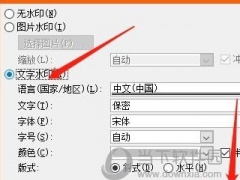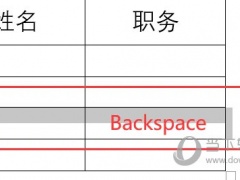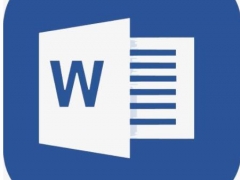Word2013怎么快速添加着重号 操作方法
教程之家
Word
Word2013是一款界面美观的电脑办公软件。我们可以通过软件来进行文档编辑,那么怎么在里面快速添加着重号呢,要是不知道怎么操作的话可以看看下面的教程。
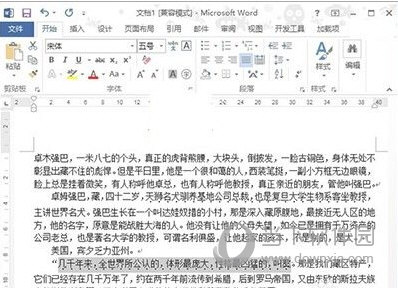
【操作方法】
我们启动Word2013,打开一份文档,要对鼠标选中的语句进行着重标记,鼠标选中此句,单击开始选项卡下字体功能组里面的按钮
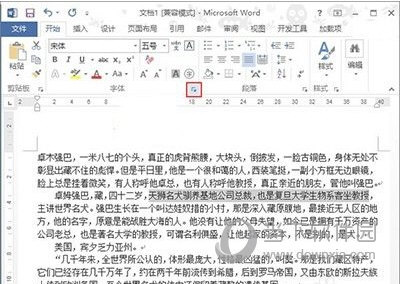
弹出字体对话框,单击着重号旁的下拉箭头,选择那个点。
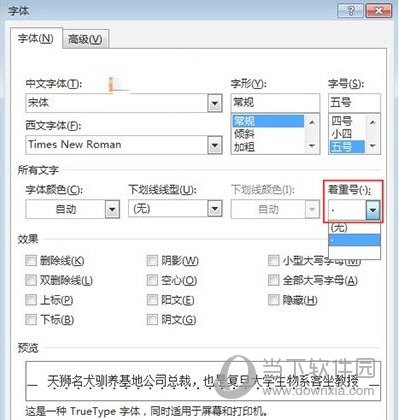
确定之后,先前选中的语句下方添加着重号,在浏览文档的时候,一目了然,能快速发现此句。
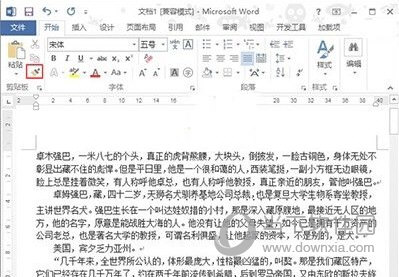
如果要对之后的语句进行着重标记,我们不必重复上述步骤,可以利用格式刷,选中加了着重号的句子,点击格式刷按钮,鼠标变为刷子的样子,直接选择需要改变的语句即可。
以上就是小编为大家带来的关于word2013快速添加着重号介绍,希望能够对你有一定帮助,有任何问题可以给小编进行留言。